İPhone’ da Home Tuşu Kullanmadan Ekran Görüntüsü Nasıl Alınır?
- 18/09/2016 - 16:00
- 0 Yorum
- 1081 görüntüleme
İphone cihazlarda ekran görüntüsü almanın en basit yolu Ana Ekran tuşu ile Uyut ve Uyandır tuşuna aynı anda basmaktır ki bunu Android cihazlardan iPhone cihazlara geçen, ilk defa iPhone cihazla tanışan yeni bir kullanıcı dahi bilir. Bu yollu kullanarak ekran görüntüsü almak son derece hızlı ve basit olmasına karşın, gün içerisinde sıklıkla ekran görüntüsü çeken biriyseniz, zaman içerisinde Ana Ekran tuşunuzun eskimesine ve bu nedenle de sorunlu çalışmasına yol açacaktır. Aslında o kadar çabuk olmasa da uzun süreli kullanımlar sonrasında sıkıntılı olarak çalışmaya başlayan Ana Ekran tuşunu hiç kullanmadan ekran görüntüsü almanızın son derece basit bir yolu var.
İPhone cihazları parmak izi sensörleriyle güçlendirilen Ana Ekran yani Home tuşları son derece hassas yapıda olmaları nedeniyle sık olarak kullanıldıklarında bozulabiliyor. İPhone cihazlarda ana ekran tuşunun işlevini yitirmesinden dolayı şikayetçi onlarca Apple kullanıcısına rastlamışınızdır. Aslına bakıldığında Apple cihazların AssistiveTouch adını verdiği ana ekran tuşuna dokunmadan iPhone cihazlarınızda çoğu işlemi yapmanıza olana sağlayan bir seçeneği olsa da bu özellik genel olarak bir çok iPhone kullanıcıların gözünden kaçabiliyor. Ana ekran tuşuna ihtiyacı tamamen ortadan kaldıran bu seçenek aktif hale getirdiğinizde aygıtınızı kolayca kontrol etmekten Siri’yi kullanmaya ve bunun dışında 3D touch hareketlerini kolaylıkla yapmaya kadar pek çok işlemi yapabilmeniz mümkün. Bu yazımızda sizlere AssistiveTouch seçeneği kullanarak Ana Ekran tuşunu hiç kullanmadan ekran görüntüsü almayı görselleri ile anlatacağız.
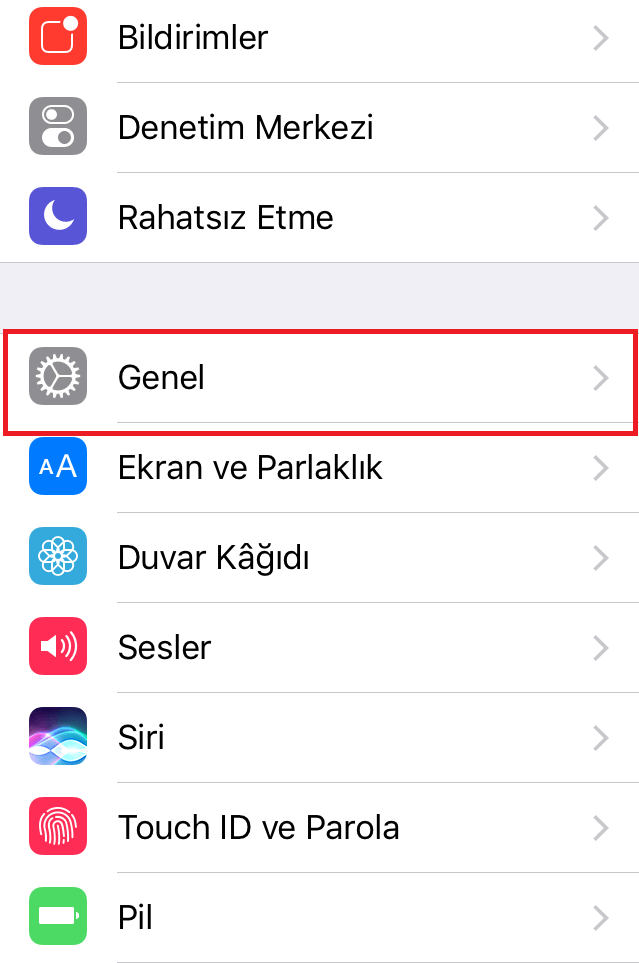
İlk olarak İphone cihazımızın ana menüsünden Ayarlar sekmesine giriş yapıyoruz.
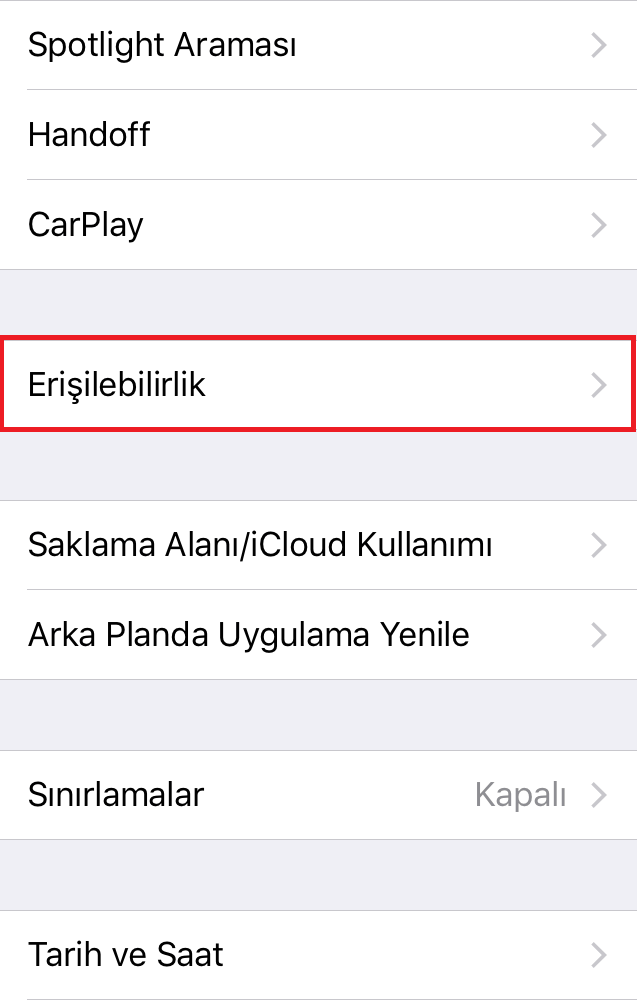
Ayarlar menüsü içerisinden Erişebilirlik sekmesini açıyoruz.
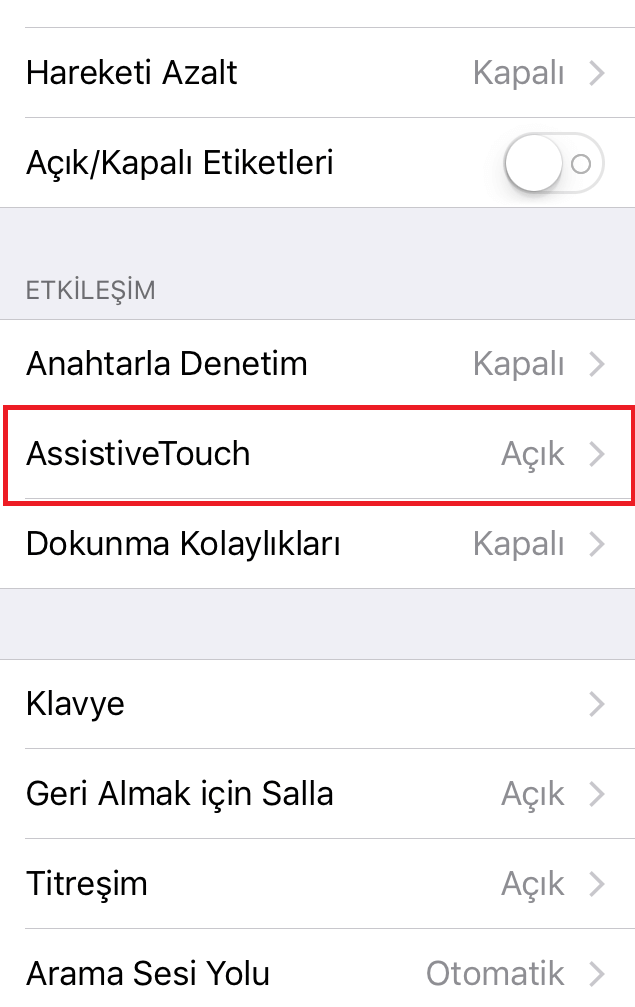
Erişebilirlik sekmesine giriş yaptığınızda AssistiveTouch sekmesini buluyoruz ve giriş yapıyoruz.
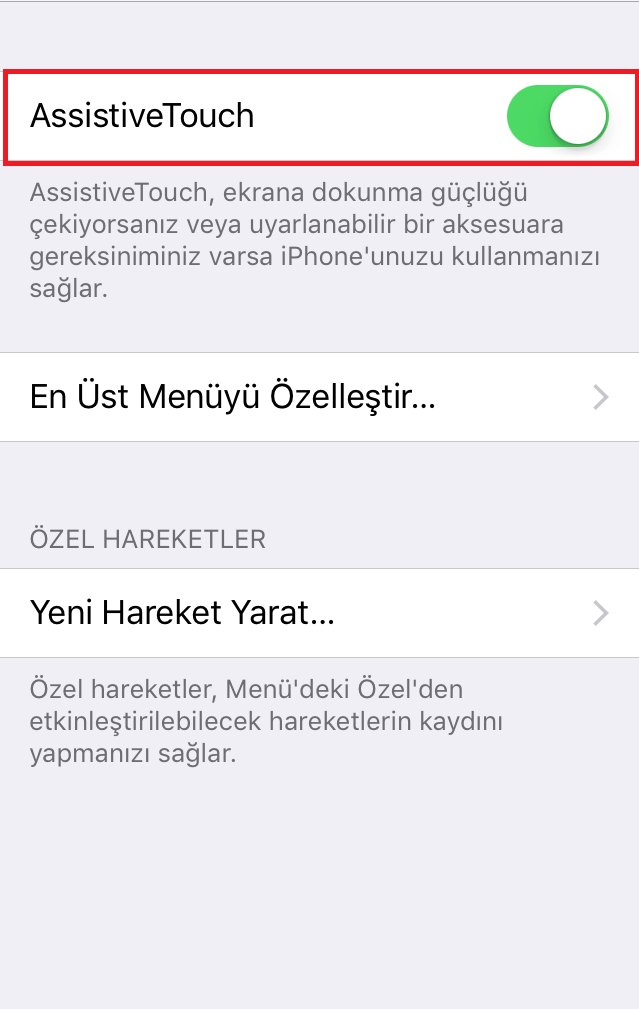
AssistiveTouch sekmesine giriş yaptığınızda AssistiveTouch seçeneğinin yan tarafında bulunan seçeneği aktif hale getiriyoruz.
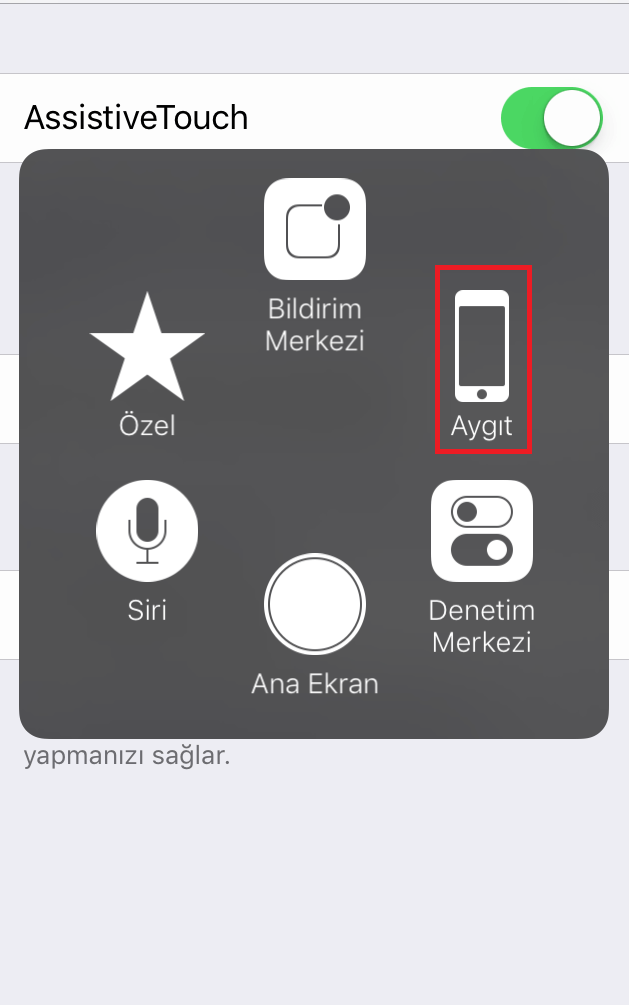
Bu işlemi gerçekleştirdiğinizde ana ekranınız üzerinde bir küçük nokta belirecek aslında bu yeni home tuşunuz bu tuşa dokunuyoruz ve açılan menüden aygıt sekmesine giriş yapıyoruz.
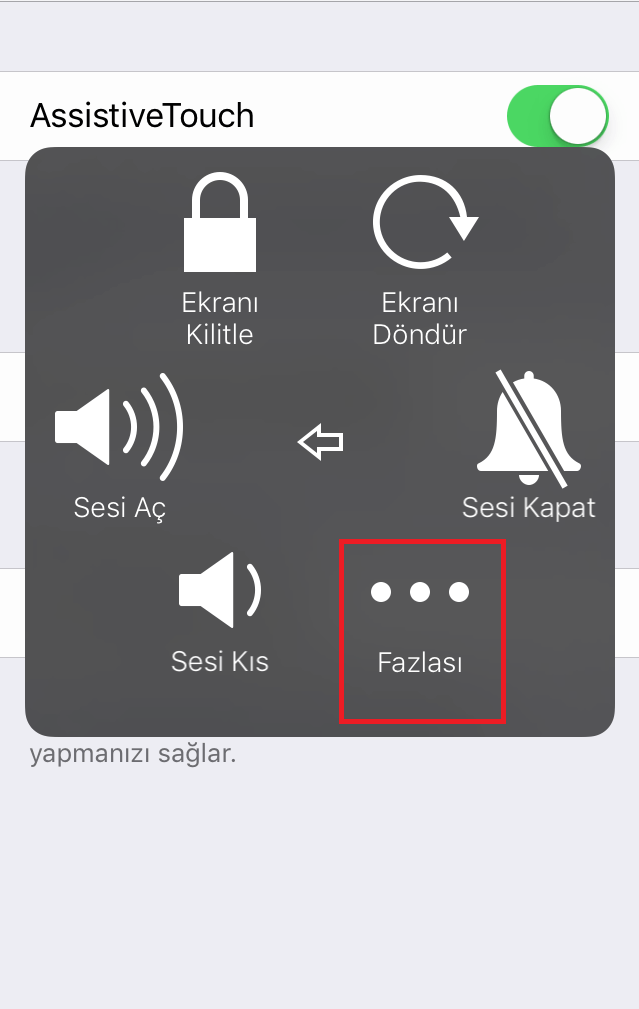
Aygıt sekmesine giriş yaptığınız da göreceğiniz gibi buradan bir çok işlemi da kolayca yapmanız mümkün siz ekran görüntüsü almak için daha Fazlası sekmesine dokunun ve yeni menüye geçiş yapın.
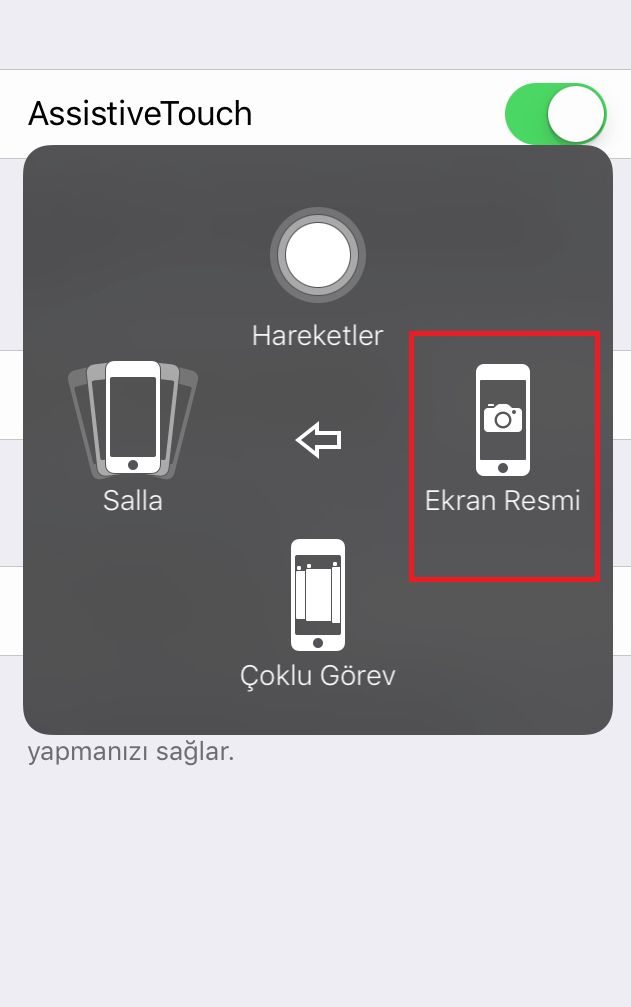
Fazlası menüsünde gördüğünüz gibi ekran resmi sekmesi geldi buna basmanız ekran fotosu almanızı sağlayacak. İlk kullandığınız da size çok uzun bir yol gibi gelebilir ama kullandıkça daha pratik ve bunun yanın da cihazınızın da ömrünü uzatacak bir yol olduğunu kısa sürede fark edeceksiniz.




YORUM GÖNDER